Direct VobSubの表示を変更する
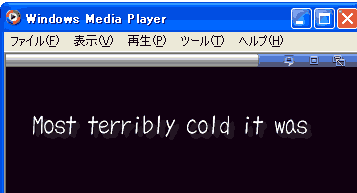
DirectVob Subを使うと、srt形式などの動画字幕を表示できます。
ここでは、その字幕の表示形式の変更の仕方を説明します。
具体的には、字幕の大きさを変えたり、カラーを変更の仕方です。
注意
Vobsub 2.33bを元に書いています。Matroska Playback Packを入れると古いvobsubのバージョンが上がる?ようです。
注意事項
■変更内容は、一度再生中のプレイヤーを終了しないと反映されません。
■注意点・字幕が現れるまで出ません。
またシークした場合も次の字幕のタイミングまで表示されません。
■途中でDirectVobsub Configureがクラッシュすることがあります。
DirectVobSub Configureを起動
C:\Program Files\Gabest\VobSubの中の
DirectVobSub Configureを起動します。
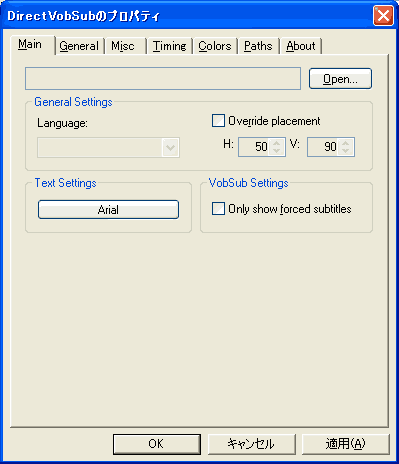
TextSettingを開く
TextSetting欄の下のボタンを押します。(ボタン名は現在のフォント名になっています。)
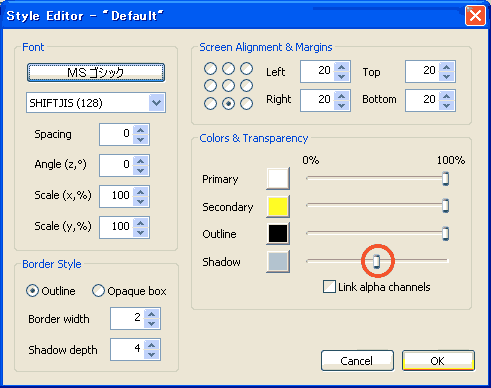
色を変更する。
変更したい部分をクリックします。
Primary メイン字幕
Secondary サブ字幕
Outline 字幕の縁
Shadow 字幕の影
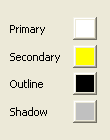
するとカラー選択のダイアログが表示されますので、色を選択してOKボタンを押します。
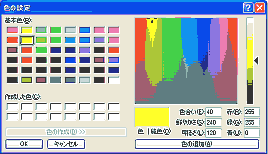
シャドーを表示する。
シャドウのスライダーが左側だとシャドーは表示されません。
Shadowのスライダーを真ん中より右へ移動させるとシャドウが表示されるようになります。
フォントの大きさを変更する。
左上のFontの下のボタンをクリックします。(ボタン名は現在のフォント名になっています。)
するとフォント選択ダイアログが表示されます。
■フォント名 日本語のフォントを選択します。
■サイズ お好みで
■文字セット 日本語にします。
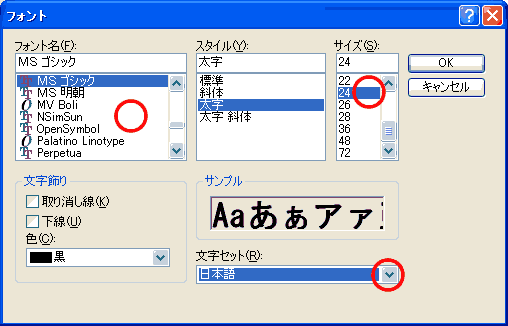
決まったらOKボタンで閉じます。
適用
適用ボタンを押すと現在の設定が反映されます。(OKボタンでもかまいません。)
プレイヤーが起動している場合は、プリイヤーを一度閉じてください。
サイト
Android情報サイト
|
Youtube サイト
| Java サイト
| Google 活用サイト
| Google 情報サイト
| 無料ソフト活用 サイト
|写真活用のPicasa2 サイト
|新サイト
Blog
Android ブログ
Copyright (c)2004 - 2012 Aki. All rights reserved.